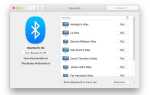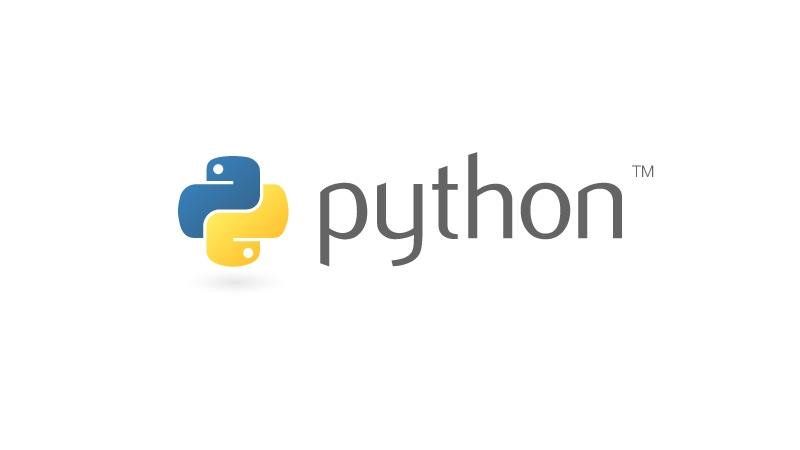
Обучение кодированию сейчас очень популярно, и Python — отличный язык для изучения. К счастью для нас, Mac — отличная платформа для кодирования, а Python позволяет легко научиться кодировать на Mac.
В этой функции мы рассмотрим настройку Python в macOS, а затем научимся программировать на этой платформе. Кривая обучения очень управляема; Возможно, Python уже установлен на вашем Mac. (Если нет, не беспокойтесь: мы также рассмотрим установку.)
Здесь мы сосредоточимся на Python, но для полного обзора кодирования Mac и различных языков, которые вы можете выбрать, прочитайте наше полное руководство по кодированию и программированию на Mac.
Преимущества Python
Python — это язык программирования высокого уровня, который был разработан в 1991 году. За последние несколько лет, благодаря наплыву кодирования в школах, его популярность возросла, особенно в Англии. Это почему? Какие преимущества он имеет по сравнению с другими языками?
Простота. Одним из первых преимуществ Python перед другими языками является его простота. Синтаксис очень легко читается. Вам не придется тратить много времени на запоминание строк синтаксиса, что позволит вам сосредоточиться на основных концепциях программирования и станет хорошей отправной точкой для изучения других языков.
Мощность. Несмотря на простоту, Python очень мощный. Он полностью расширяется различными доступными расширениями. С Python вы можете достичь практически всего, от приложений и игр до машинного обучения.
Общество. Python также имеет огромное сообщество и множество учебных материалов. Неважно, с какой проблемой вы столкнетесь, найдется кто-то, кто сможет вам помочь.
Низкие затраты Python является бесплатным и открытым исходным кодом, что означает, что вам не нужно платить ни копейки, чтобы начать его использовать. Существует множество других программистов, постоянно пытающихся улучшить Python, и различных редакторов и компиляторов, которые доступны для него.
Это хорошо для вашей карьеры. Наконец, Python является одним из самых востребованных языков программирования (наряду с JavaScript и Java). Это отличная отправная точка, если вы хотите стать программистом.
Установить Python
Python может быть уже установлен на вашем Mac: вы можете проверить это, открыв Терминал и введя Python — версия.
Если это не так, вы должны зайти на сайт Python и нажать кнопку загрузки. Не откладывайте, если номер версии отличается от скриншота ниже — возможно, он был обновлен. Версия на момент написания 3.7.0.
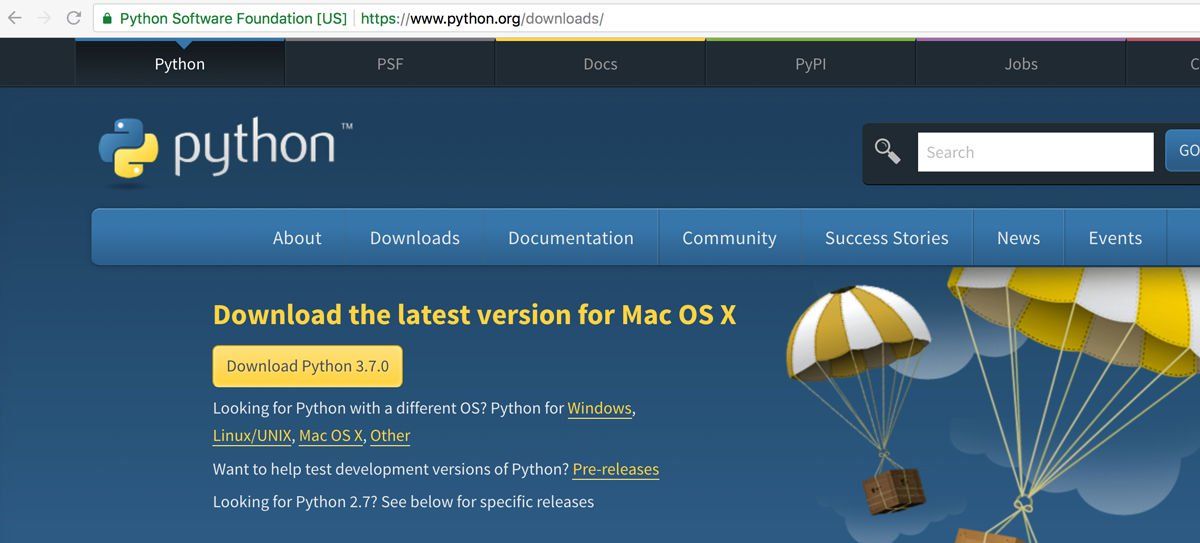
Как только вы нажмете кнопку загрузки, файл .pkg начнет загружаться. По завершении перейдите в папку загрузок и дважды щелкните этот файл, чтобы открыть программу установки. Следуйте инструкциям на экране для завершения установки.
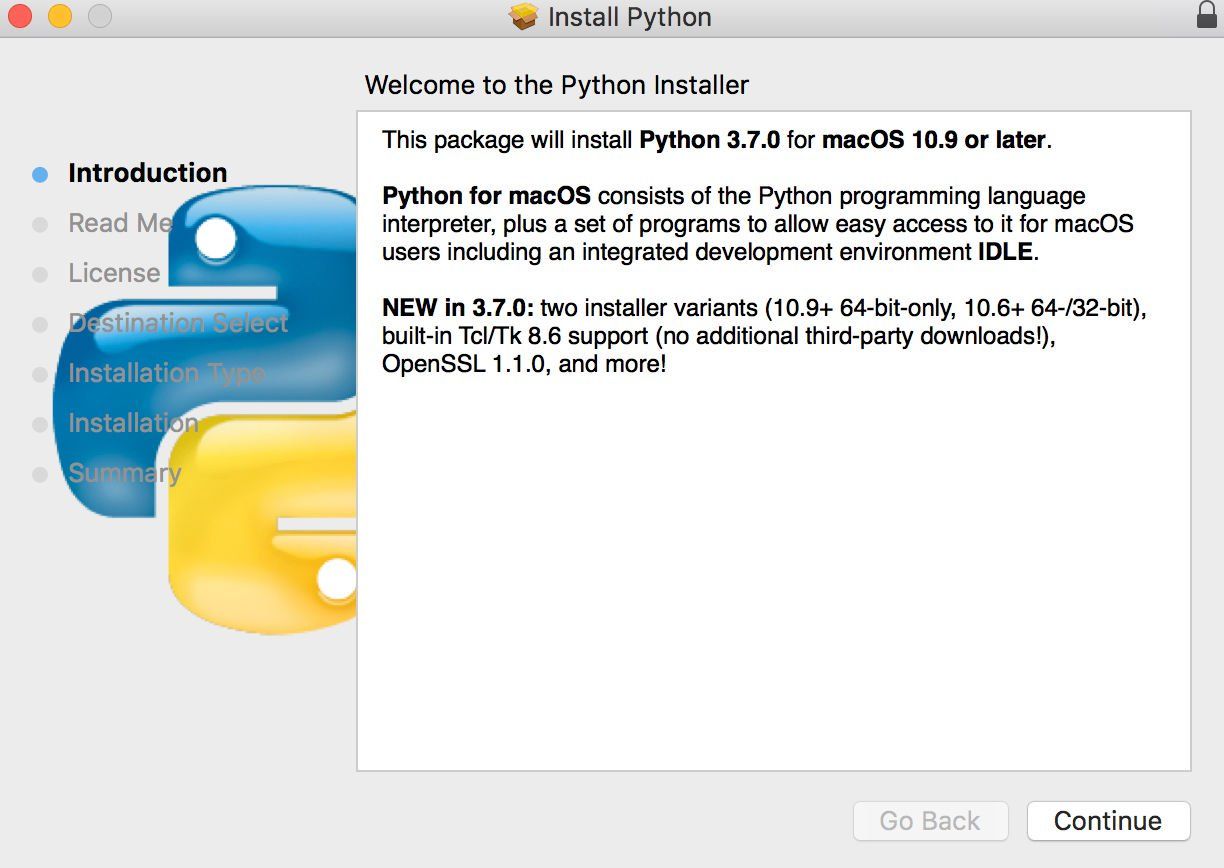
Лучшие текстовые редакторы Python
По умолчанию файлы Python (оканчивающиеся на .py) будут открываться в TextEdit, и это не сработает. У него есть неприятная привычка писать файлы в не-ASCII формате, что приводит к путанице. Также не хватает приличных опций форматирования.
Так что вам нужно установить отличный текстовый редактор. К счастью, есть несколько доступных.
Первый текстовый редактор, который вы можете встретить в Python — это IDLE. Это можно найти в комплекте с Python при первой установке, и вы найдете его в папке «Приложения».
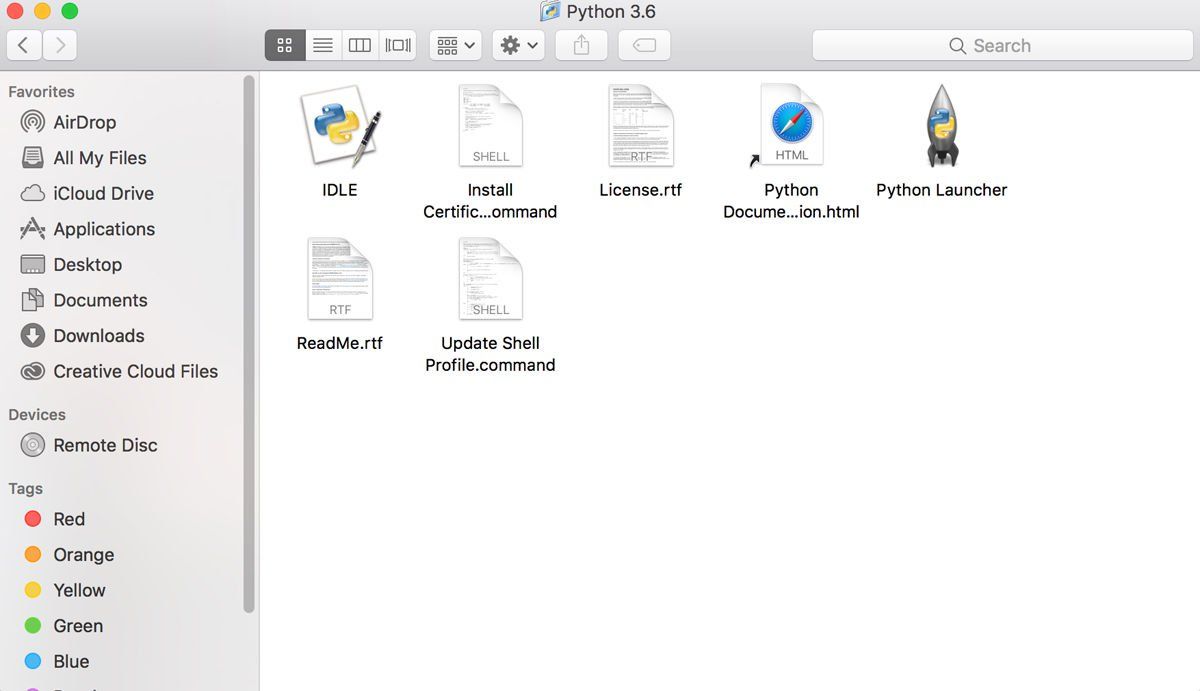
IDLE — это интегрированная среда разработки, которая позволяет вам как редактировать код, так и видеть, каким будет результат после его запуска. Это самый простой редактор и самый рекомендуемый при первом запуске. Как только вы приобрели некоторый опыт, вы можете перейти к чему-то более продвинутому.
PyCharm, возможно, является самой популярной Python IDE на данный момент, предлагая как бесплатную, так и платную версию: последняя обладает более широким набором функций, но бесплатной предлагает более чем достаточно для новичка. Возможности включают доступ к плагинам и поддержку веб-разработки, а также обычные предложения редактора, такие как подсветка синтаксиса.
Eclipse — это интегрированная среда разработки, которая существует уже довольно давно, предлагая поддержку различных языков. Чтобы использовать его с Python, установите Eclipse IDE для JavaScript и веб-разработчиков на основе Eclipse Neon 4.6, а затем добавьте плагин PyDev. PyDev и Eclipse работают вместе, чтобы создать отличную IDE для Python, которая регулярно обновляется трудолюбивым сообществом Python.
TextWrangler можно бесплатно загрузить из App Store. Это облегченная версия BBEdit, но обладает всеми необходимыми вам функциями. Один из лучших вариантов для начала.
Geddit — популярный выбор среди поклонников Linux, поэтому программистам полезно учиться. Не так гладко, как другие варианты, но очень функционально.
Sublime Text — личный фаворит. Вы можете скачать и использовать его бесплатно, хотя иногда это заставляет вас платить за это. Легкий в использовании интерфейс с отличным управлением форматированием.
Первые шаги и основы
Теперь у вас достаточно информации о Python и о том, что использовать, пора приступить к конкретному кодированию. В Python большинство команд основано на контекстных словах в английском языке. Таким образом, в то время как C # потребовал бы, чтобы вы напечатали Console.WriteLine, чтобы напечатать некоторую запись на экран, Python просто требует простой команды print. Мы рассмотрим 3 простые задачи, которые составляют часть строительных блоков кодирования. Создание выходных данных, расчет и использование оператора if.
Для нашей первой задачи мы будем использовать IDLE. Он прост в использовании и поставляется вместе с Python при его установке, поэтому имеет смысл начать его использовать. Откройте IDLE, перейдя в папку «Приложения» и дважды щелкнув по ней.
Как только у нас будет открыт IDLE, откроется окно, называемое оболочкой. Это где все наши результаты появятся, но мы не собираемся делать наше кодирование там. Для этого нам нужно создать новый файл. Мы можем сделать это, нажав Файл> Новый файл в верхнем меню. Это откроет новый редактор кода.

Теперь, когда у вас есть два открытых окна, не стесняйтесь выкладывать их так, как вам удобно. Мы поставили наши бок о бок, как показано ниже.
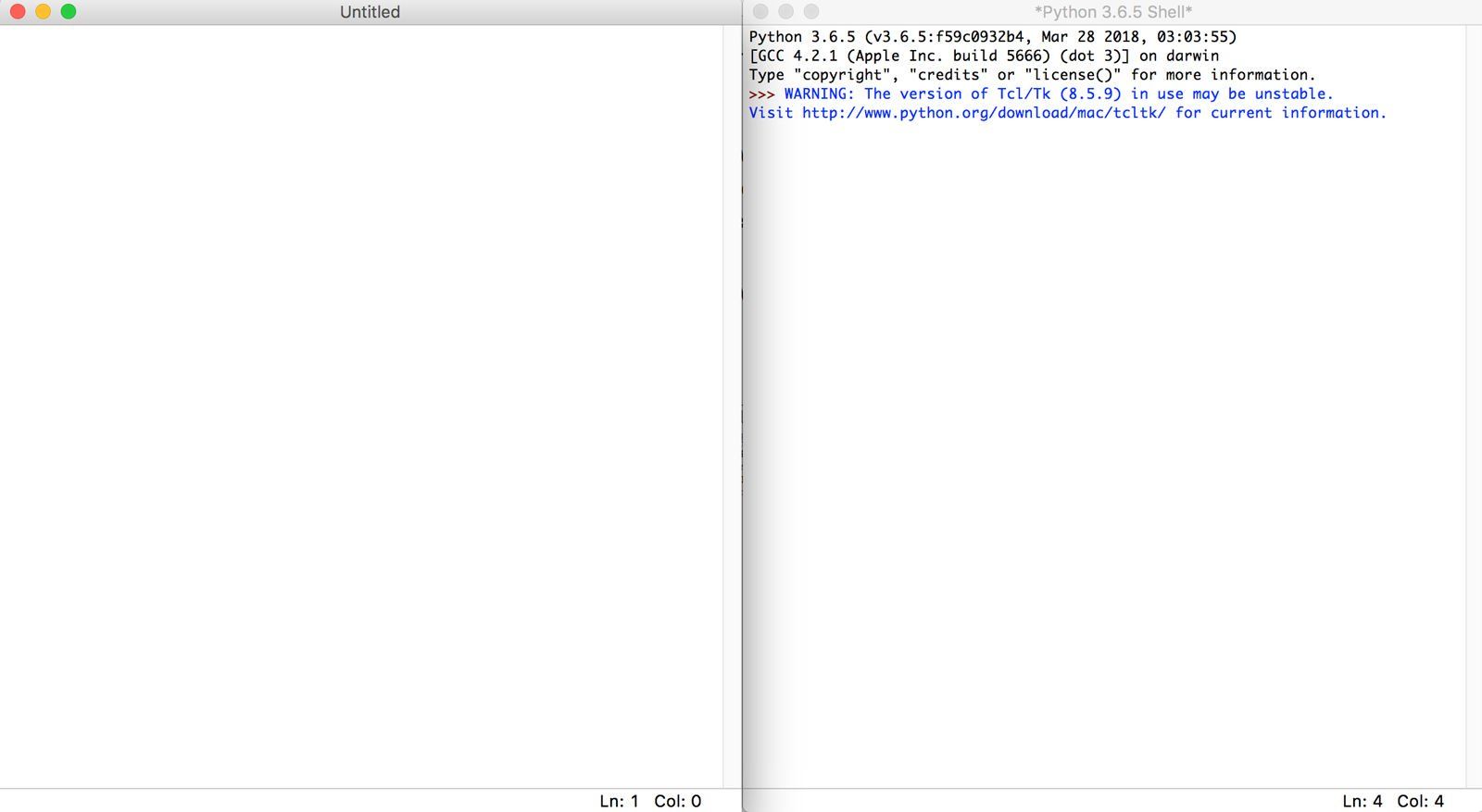
После настройки макета щелкните открывшееся окно редактора кода и выберите «Файл»> «Сохранить как» в меню. Затем сохраните его как helloworld.py. Как обычно в программировании, первая написанная вами программа выведет «Hello World» на экран.
Мы собираемся перейти в окно нашего редактора кода и ввести инструкции, которые мы хотели бы выполнить в нашей оболочке. Команда, которую мы собираемся использовать, является командой печати. Эта команда выглядит следующим образом.
Распечатать( )
Внутри скобок находится место, где вы хотите печатать. Поэтому мы будем использовать print для создания вывода в оболочку, например так:
печать («Hello World»)
После того, как вы ввели это, нажмите Файл> Сохранить в меню, чтобы сохранить обновленную программу, а затем нажмите Выполнить> Запустить модуль из меню. Ваш вывод появится и появится в окне оболочки. Это должно выглядеть примерно так.
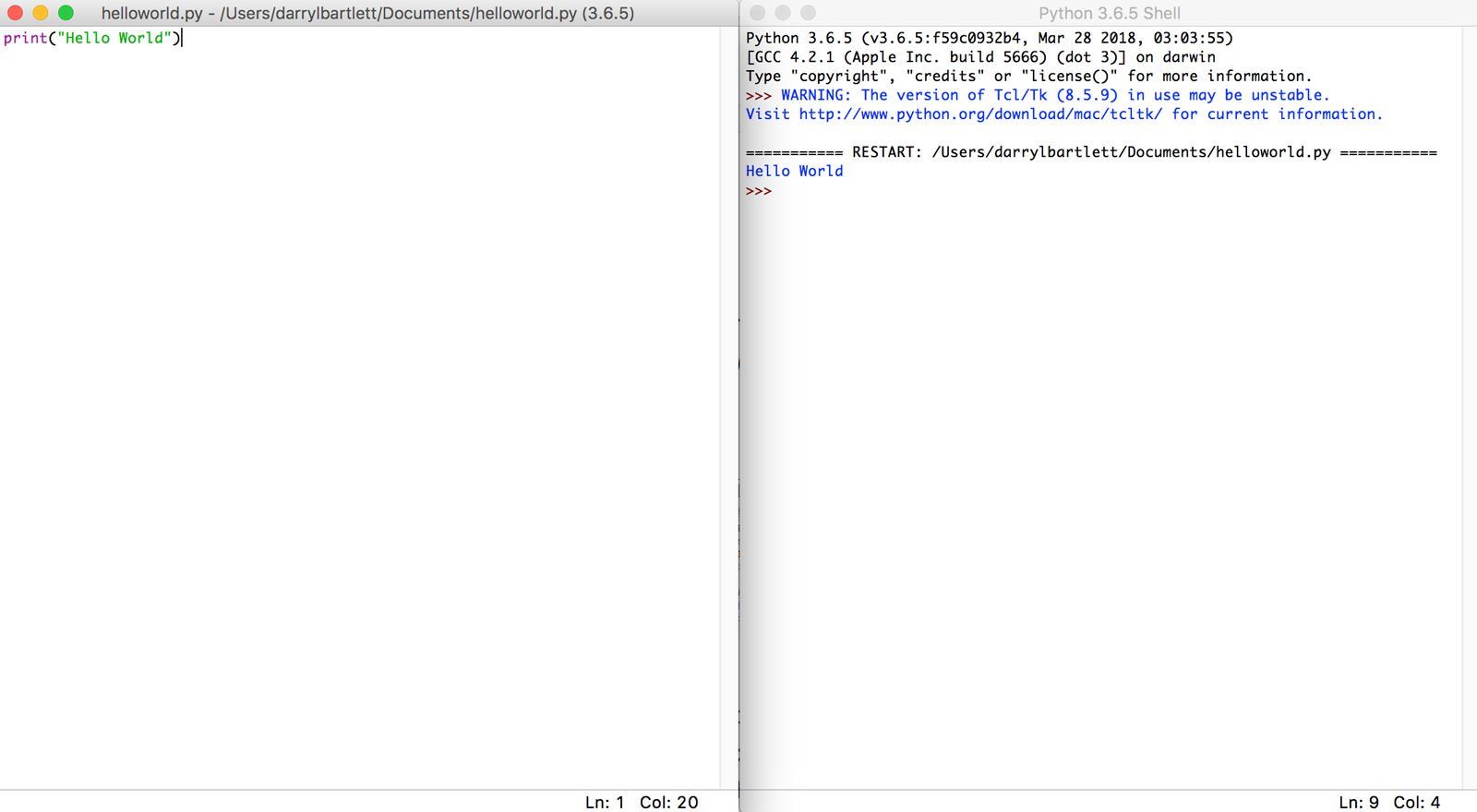
Важно поместить речевые метки вокруг любых слов, которые вы хотели бы напечатать в оболочку, по причинам, которые нужны для другого времени, но сейчас просто помните, что слова должны иметь речевые метки вокруг них, как если бы речь шла в книге. Попробуйте распечатать разные фразы на экране, чтобы привыкнуть к нему.
Наша вторая задача — использовать Python для расчета за нас. Итак, мы собираемся снова открыть оболочку и открыть новый файл, как мы делали раньше. На этот раз мы назовем наш файл Calculation.py.
На этот раз вместо печати слов мы собираемся напечатать расчет. Мы собираемся добавить 9 и 8 вместе, поэтому нам нужно ввести в наш новый файл нашу новую команду печати, которая выглядит следующим образом.
печать (9 + 8)
Как только мы это сделаем, нам нужно сохранить и затем запустить программу, нажав Run> Run Module. Теперь вы заметите, что оболочка, на которую печатается ответ, как вы можете видеть ниже.
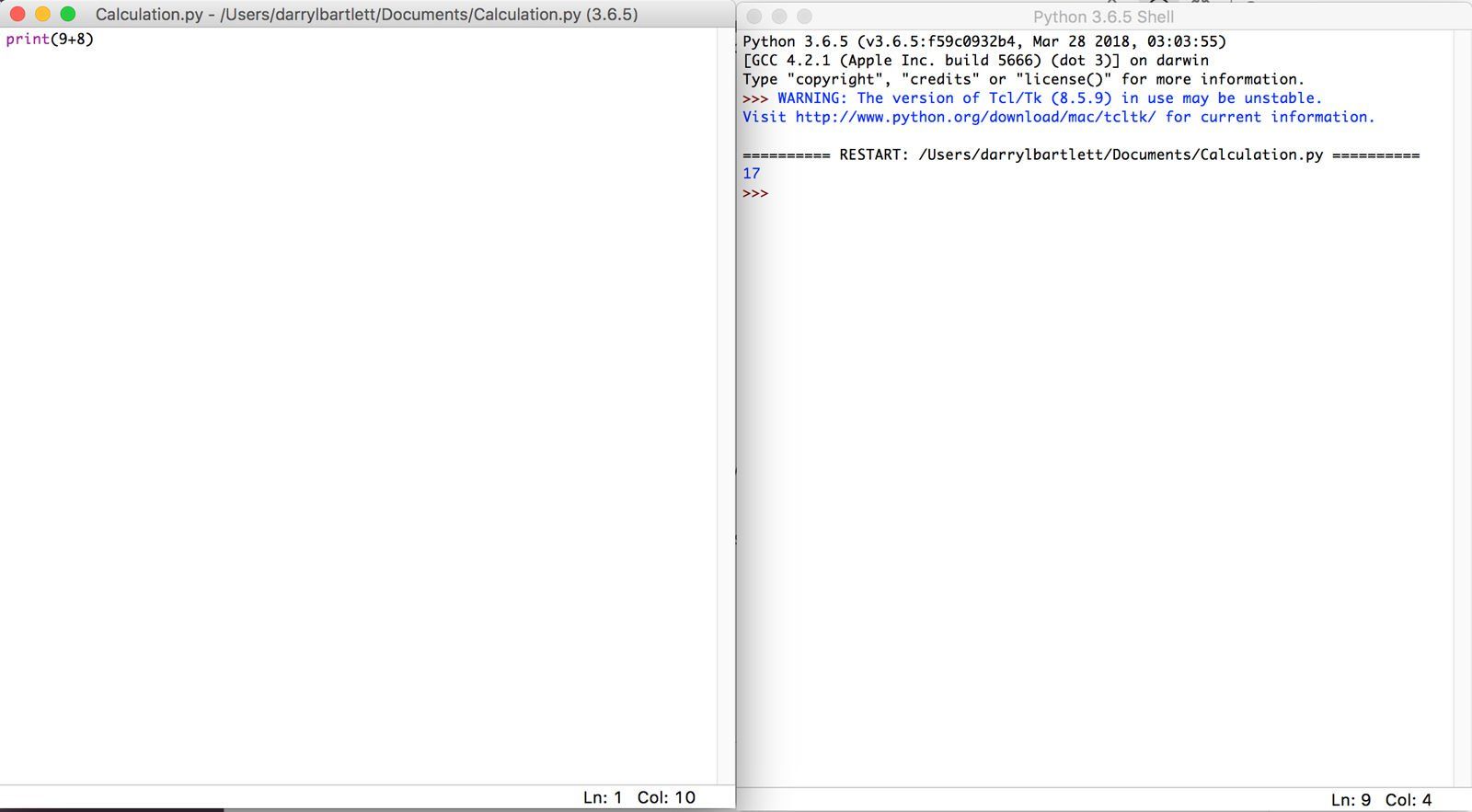
Попробуйте различные вычисления, чтобы привыкнуть к использованию навыка, помните, что числам не нужны речевые знаки вокруг них. Если вы еще не знакомы с программированием, вы можете использовать * для умножения и / для деления.
Наконец, мы создадим еще одну базовую программу, которая будет использовать то, что называется оператором if. Это позволяет нам что-то делать, если оно соответствует определенному условию. Давайте снова откроем новый файл и выпишем следующий синтаксис:
myNumber = 100
если myNumber> 50:
печать («Это большое число»)
еще:
печать («Это низкое число»)
Здесь мы устанавливаем переменную myNumber равной 100, затем мы запустим оператор if, чтобы проверить, больше ли myNumber больше 50. Если это так, мы напечатаем «Это большое число», в противном случае мы выведем «Это небольшое число». ». Не забудьте сохранить и запустить программу, как вы это делали в предыдущих примерах.
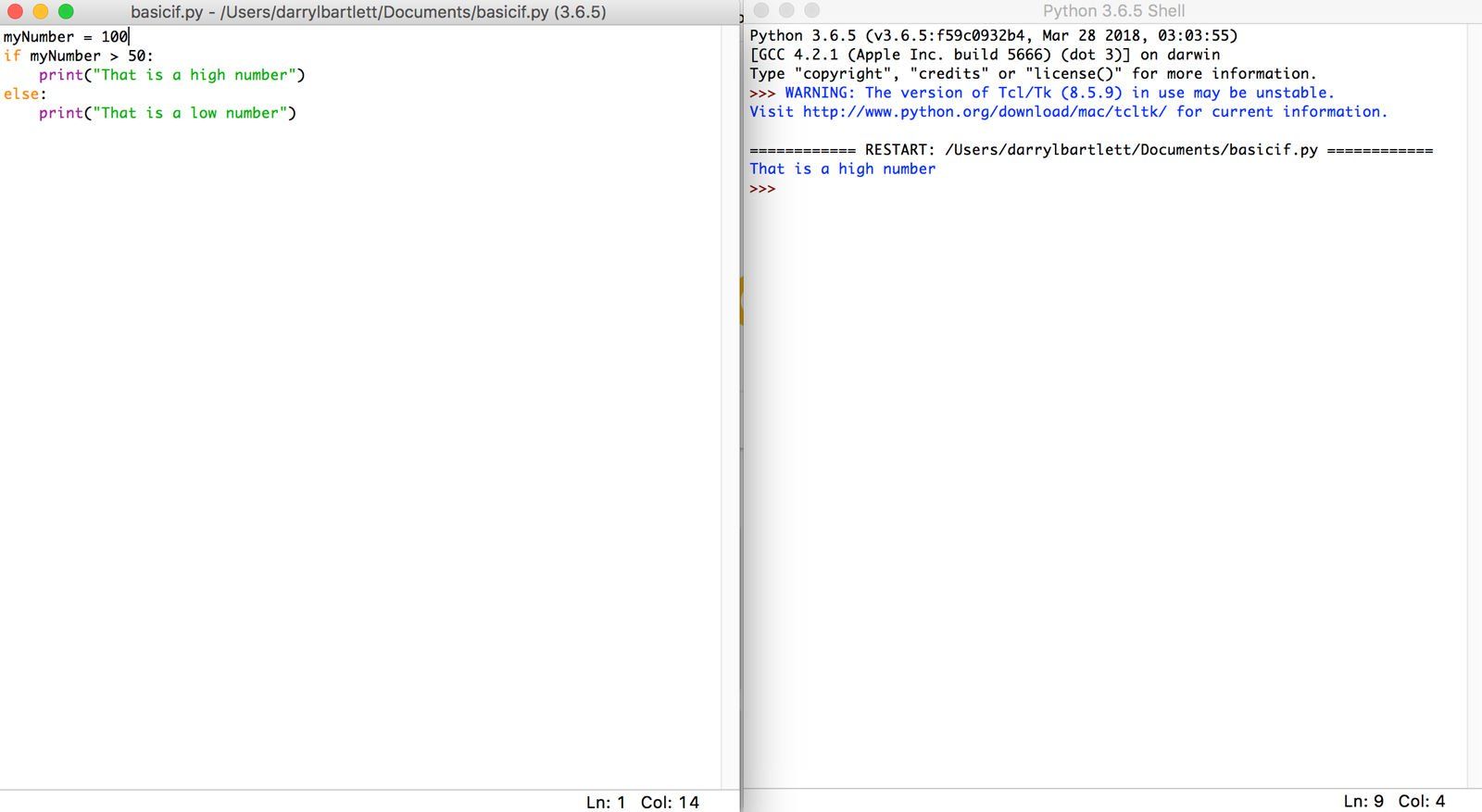
Вы заметите, что программа печатает «Это большое число», потому что наш номер превышает 50. Не стесняйтесь менять номер и посмотрите, какой вывод вы получите.
Лучшие курсы обучения Python учебные ресурсы
Теперь, когда ваши ноги мокрые, вы можете узнать больше о Python. Ниже мы перечислили некоторые из лучших ресурсов, чтобы помочь вам на вашем пути.
Загрузочный лагерь Udemy’s Python научит вас Python с нуля. Вы узнаете больше о синтаксисе Python, создадите свои собственные приложения и игры. Хороший путь от новичка до профессионала.
Code Academy предлагает фантастический набор курсов по кодированию, не только для Python, но и для большинства языков. Курс Python проведет вас через основной синтаксис, функции, циклы и даже сложные темы.
Lynda предлагает широкий выбор учебных пособий и курсов, которые выведут ваши навыки Python на новый уровень. Все от основ Python, вплоть до нейронных сетей.
TutorialsPoint содержит большую библиотеку информации о синтаксисе Python от новичка до продвинутого уровня.
Изучите Python трудный путь. Не пугайтесь названия. Этот курс обучает вас азам программирования.
Подумайте Python. Эта бесплатная книга проведет вас через различные аспекты языка.